
کرنے کے قابل ہونا دستاویزات کا اشتراک کریں تاکہ باہمی تعاون کے لئے آج کے دفتر کے اطلاق میں ایک انمول ، اہم صلاحیت ہے . ایپل کا آئورک آفس سوٹ اس سے مختلف نہیں ہے ، جس میں نہ صرف OS X بلکہ iCloud سے بھی اشتراک کرنے کی صلاحیت شامل ہے۔
آج ہم اس معاملے پر تبادلہ خیال کریں گے جس میں صفحات ، نمبرز ، اور کلیدی فائلوں سمیت iWork دستاویز کو کیسے بانٹنا ہے۔ iWork دستاویزات کا اشتراک کرنے کے قابل ہونے کے بارے میں ایک اچھی بات یہ ہے کہ ایسا کرنے کے لئے آپ کو OS X کا استعمال نہیں کرنا پڑے گا۔ ایپل کسی کو بھی جو iCloud اکاؤنٹ میں سائن اپ کرتا ہے وہ صلاحیت دیتا ہے۔

جب آپ iWork دستاویز بناتے یا کھولتے ہیں اکلود.کوم ، آپ کو ٹول بار کے اوپری دائیں حصے میں (سرخ رنگ میں روشنی ڈالی گئی) شیئر کی علامت نظر آئے گی۔
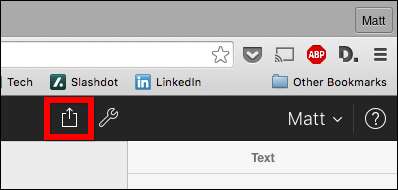
اس بٹن پر کلک کرنے سے ایک شیئر ڈائیلاگ کھل جائے گا ، جس سے آپ کسی کو لنک (اور پاس ورڈ ، اگر آپ شامل کرنے کا فیصلہ کرتے ہیں) ، ترمیم یا دیکھنے کے آسان مراعات کے ساتھ کسی کو بھی دے سکتے ہیں۔
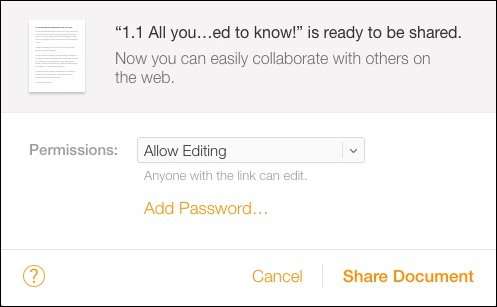
ایک بار شیئر کرنے کے بعد ، آپ کے پاس دستاویز کا لنک کسی کو بھی ای میل کرنے کا اختیار ہے جس کے ساتھ آپ تعاون کرنا چاہتے ہیں۔ آپ اب بھی پاس ورڈ شامل کرسکتے ہیں یا دستاویز کا اشتراک روک سکتے ہیں۔
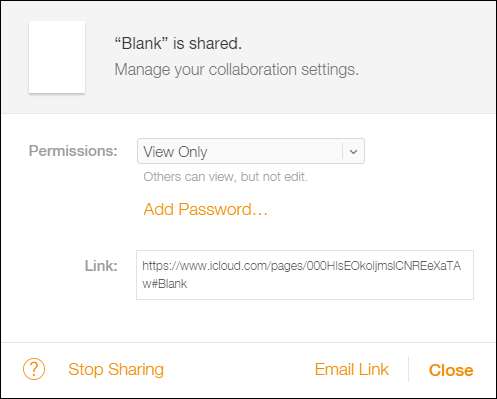
اگر آپ OS X کے صارف ہیں ، تو تمام iWork ایپلی کیشنز سے دستاویزات کا اشتراک کرنا آسان ہے۔ مزید یہ کہ ، یہ دستاویزات (یا ہونا چاہئے) خود بخود آئی کلود میں مطابقت پذیر ہوجائیں گی لہذا ، آپ جو بھی لنک رکھتے ہیں اس کے ساتھ تعاون کر سکتے ہیں۔
آئی ورک سے OS OS کے لئے اشتراک کرنے کے لئے ، اوپری ٹول بار کے اوپری دائیں حصے میں شیئر بٹن پر کلک کریں۔ منتخب کریں ، "iCloud کے ذریعے لنک شیئر کریں"۔
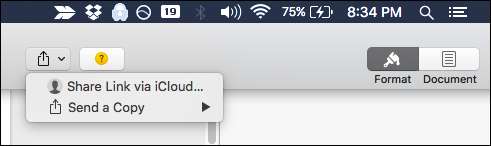
آئی کلائوڈ کی طرح ، آپ کے پاس بھی اجازت ہے کہ "ترمیم کی اجازت دیں" سے "صرف دیکھیں" میں تبدیل کریں۔ ایک بار پھر ، اگر آپ اس اضافی سطح کی حفاظت چاہتے ہیں تو آپ پاس ورڈ بھی شامل کرسکتے ہیں۔
اضافی طور پر ، آپ کے پاس متعدد اختیارات موجود ہیں جن کے ذریعے دستاویز کا اشتراک کرنا ہے۔
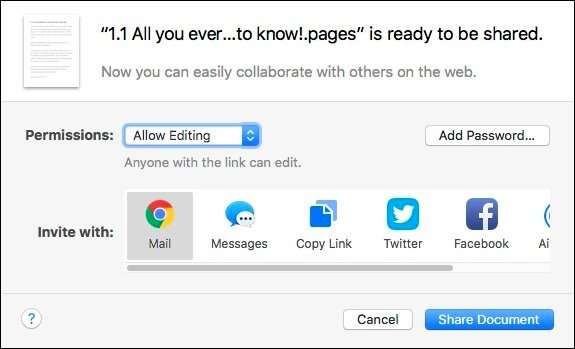
اگر آپ نے پہلے ہی کسی دستاویز کا اشتراک کیا ہے تو ، پھر آپ اشتراک کی ترتیبات دیکھ سکتے ہیں اور اگر ضروری ہو تو تبدیلیاں کرسکتے ہیں۔
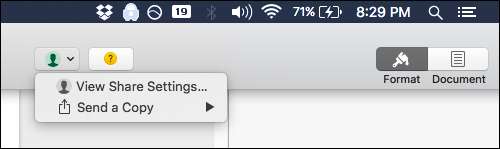
مثال کے طور پر ، یہاں ایک دستاویز ہے جس کو ہم نے شیئر کیا ہے ، جو ترمیم کی اجازت دیتا ہے۔ جیسے کہ آئی کلود سے اشتراک کرنا ، آپ کے پاس وہی اختیارات ہوں گے۔ ایک بار پھر ، آپ اپنے شیئر کرنے کے بعد ایک پاس ورڈ شامل کرسکتے ہیں (بس اس بات کو یقینی بنائیں کہ جس کے ساتھ آپ نے پہلے ہی اشتراک کیا ہے اسے بتادیں) ، اجازتیں تبدیل کریں ، یا مکمل طور پر بانٹنا بند کردیں۔
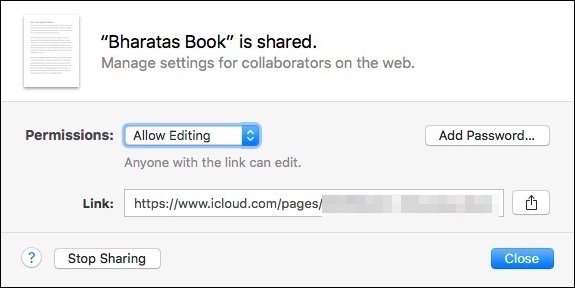
اور ، لنک کے آگے شیئر آئیکون پر کلک کرنے سے آپ کو وہ تمام راستے دکھائے جائیں گے جن کے ذریعے آپ دستاویز کو پھیلاتے ہو۔
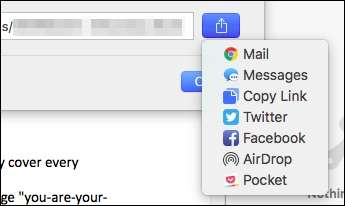
بدقسمتی سے ، اور یہ ایک بہت بڑی انتباہ ہے ، آپ دستاویز میں ہونے والی تبدیلیوں کو ٹریک نہیں کرسکتے اور بیک وقت تعاون (ترمیم) کر سکتے ہیں۔
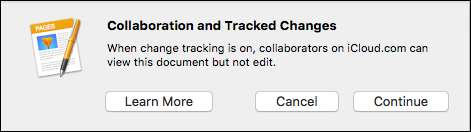
ایسا لگتا ہے کہ جب واقعی باہمی تعاون کی بات ہو تو یہ ایک بہت بڑی پریشانی ہوسکتی ہے۔ اگر آپ متعدد دوسرے مصنفین کے درمیان کسی دستاویز کو شیئر کررہے ہیں ، اور وہ تمام تبدیلیاں کررہے ہیں تو ، یہ کہے بغیر ایسا ہوتا ہے کہ کوئی بھی ان مصنفین کی طرف سے کی جانے والی کسی تبدیلی کو ٹریک کرنے کے قابل ہوسکتا ہے۔
متعلقہ: رابطوں ، یاد دہانیوں ، اور مزید کو iCloud کے ساتھ ہم آہنگ کرنے کا طریقہ
پھر بھی ، یہ اچھی بات ہے کہ آپ iWork دستاویزات کو آسانی سے شیئر کرسکتے ہیں ، اور نہ صرف میک کے دیگر صارفین میں بلکہ ایک کلاؤڈ اکاؤنٹ والے کسی کے ساتھ بھی۔
شیئرنگ کا طریقہ کار یکساں ہے چاہے آپ صفحات ، نمبرز یا کینوٹ استعمال کررہے ہو ، لہذا جب آپ کو یہ معلوم ہوجائے کہ کسی کے ساتھ ایسا کرنا ہے تو ، آپ دوسروں کو بالکل بھی شریک کردیں گے۔







